Кроме того если на контроллере домена работает служба DNS, часть данных состояния системы, относящаяся к Active Directory, содержит также сведения о зоне DNS, интегрированные в сервер домена. Сведения о зоне DNS, не интегрированные в сервер домена, по умолчанию сохраняемые в виде файлов *.dns в каталоге \WINDOWS\SYSTEM32\ DNS, являются частью загрузочного тома и будут включены при выполнении полной архивации компьютера. Если на сервере работает служба кластеров, данные состояния системы будут включать в себя дополнительно все контрольные точки реестра ресурсов и журнал восстановления ресурса кворума, содержащий последние сведения базы данных кластера.
Контроллер домена – это компьютер в домене Windows, на котором выполняется служба Active Directory. Управляет входом пользователей в сеть, проверкой их подлинности и доступом к справочнику и общим ресурсам.
Загрузочный том – это том, содержащий операционную систему Windows и ее файлы поддержки. Загрузочный том также может быть (но необязательно) системным томом.
Ресурс кворума – это ресурс, выбранный для обслуживания конфигурационных данных, необходимых для восстановления кластера. Эти данные содержат все изменения, сделанные в базе данных кластера. Ресурс кворума обычно доступен для других ресурсов кластера, так что любой узел кластера имеет доступ к самым последним изменениям в базе данных. По умолчанию в кластере предусмотрен только один ресурс кворума.
Ресурс – это некоторая часть компьютера или сети, такая как диск, принтер или память, которая может быть предоставлена выполняющейся программе или процессу. Любой из четырех системных компонентов в диспетчере устройств, управляющих работой устройств компьютера. Это могут быть линии запросов на прерывание (IRQ), каналы прямого доступа к памяти (DMA), порты ввода-вывода и адреса памяти. Физический или логический элемент кластера серверов, для которого возможны: управление, подключение, отключение и перемещение между узлами. Ресурс всегда принадлежит только одному узлу.
Архивация или восстановление данных состояния системы выполняется сразу для всех данных состояния системы локального компьютера. Нельзя выполнить архивацию или восстановление отдельных компонентов данных, поскольку компоненты состояния системы взаимосвязаны. Однако можно восстановить данные состояния системы в альтернативное размещение. В этом случае будут восстановлены лишь файлы реестра, файлы каталога SYSVOL, файлы сведений о базе данных кластера и системные загрузочные файлы. База данных службы каталогов Active Directory, база данных служб сертификации и база данных регистрации классов COM+ при указании альтернативного размещения восстановлены не будут.
Для архивации файлов и папок необходимо обладать определенными разрешениями или правами пользователя.
Для восстановления данных состояния системы контроллера домена необходимо предварительно запустить компьютер в режиме восстановления службы каталогов. Это позволит восстановить каталог SYSVOL и службу Active Directory.
Для архивации и восстановления данных состояния системы необходимо быть администратором. Архивация и восстановление данных состояния системы возможны только для локального компьютера. Архивировать и восстанавливать данные состояния системы для удаленного компьютера нельзя.
Поскольку нельзя выбрать компоненты состояния системы для архивации, можно архивировать только все защищенные системные файлы, включенные в данные состояния системы, установив дополнительные параметры архивации.
Архивация данных состояния системы может быть выполнена как с помощью интерфейса Windows, так и с помощью командной строки.
Процедура архивации данных состояния системы
1.18. Работа с командой ntbackup
Синтаксис
Параметры
Условные обозначения форматирования
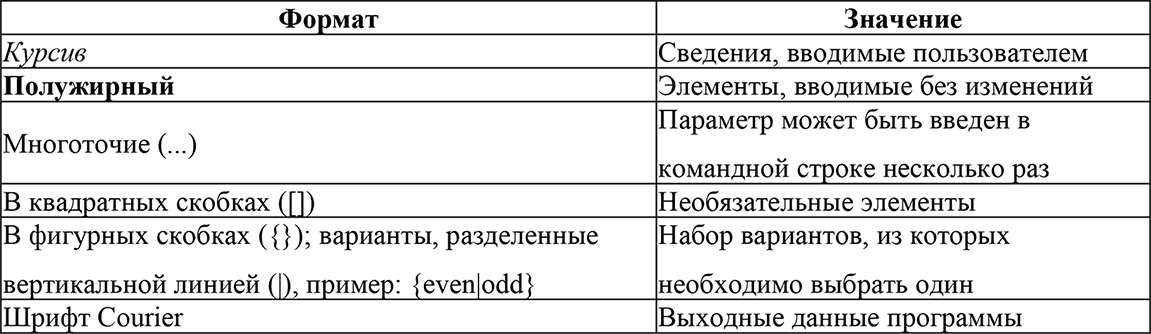
Примеры
1.19. Архивация и восстановление лицензий
Авторские права
Основные сведения о лицензированных файлах
Контроллер домена – это компьютер в домене Windows, на котором выполняется служба Active Directory. Управляет входом пользователей в сеть, проверкой их подлинности и доступом к справочнику и общим ресурсам.
Загрузочный том – это том, содержащий операционную систему Windows и ее файлы поддержки. Загрузочный том также может быть (но необязательно) системным томом.
Ресурс кворума – это ресурс, выбранный для обслуживания конфигурационных данных, необходимых для восстановления кластера. Эти данные содержат все изменения, сделанные в базе данных кластера. Ресурс кворума обычно доступен для других ресурсов кластера, так что любой узел кластера имеет доступ к самым последним изменениям в базе данных. По умолчанию в кластере предусмотрен только один ресурс кворума.
Ресурс – это некоторая часть компьютера или сети, такая как диск, принтер или память, которая может быть предоставлена выполняющейся программе или процессу. Любой из четырех системных компонентов в диспетчере устройств, управляющих работой устройств компьютера. Это могут быть линии запросов на прерывание (IRQ), каналы прямого доступа к памяти (DMA), порты ввода-вывода и адреса памяти. Физический или логический элемент кластера серверов, для которого возможны: управление, подключение, отключение и перемещение между узлами. Ресурс всегда принадлежит только одному узлу.
Архивация или восстановление данных состояния системы выполняется сразу для всех данных состояния системы локального компьютера. Нельзя выполнить архивацию или восстановление отдельных компонентов данных, поскольку компоненты состояния системы взаимосвязаны. Однако можно восстановить данные состояния системы в альтернативное размещение. В этом случае будут восстановлены лишь файлы реестра, файлы каталога SYSVOL, файлы сведений о базе данных кластера и системные загрузочные файлы. База данных службы каталогов Active Directory, база данных служб сертификации и база данных регистрации классов COM+ при указании альтернативного размещения восстановлены не будут.
Для архивации файлов и папок необходимо обладать определенными разрешениями или правами пользователя.
Для восстановления данных состояния системы контроллера домена необходимо предварительно запустить компьютер в режиме восстановления службы каталогов. Это позволит восстановить каталог SYSVOL и службу Active Directory.
Для архивации и восстановления данных состояния системы необходимо быть администратором. Архивация и восстановление данных состояния системы возможны только для локального компьютера. Архивировать и восстанавливать данные состояния системы для удаленного компьютера нельзя.
Поскольку нельзя выбрать компоненты состояния системы для архивации, можно архивировать только все защищенные системные файлы, включенные в данные состояния системы, установив дополнительные параметры архивации.
Архивация данных состояния системы может быть выполнена как с помощью интерфейса Windows, так и с помощью командной строки.
Процедура архивации данных состояния системы
Для архивации данных состояния системы с помощью интерфейса W indows следует запустить служебную программу «Архивация» и, нажав кнопку «Расширенный» в окне мастера архивации, перейти на вкладку «Архивация», а затем установить в списке «Установите флажки для всех объектов, которые вы хотите заархивировать» флажок для объекта «Состояние системы». Это позволит заархивировать данные состояния системы вместе с остальными данными, отмеченными в текущем задании архивации.
Производя архивацию данных состоянии системы, обязательно следует помнить, что архивные копии данных состояния системы всегда должны быть свежими и надежными.
Подчеркиваю, что архивация файлов и папок может проводиться только администратором или оператором архива.
Если архивация данных состояния системы выполняется на ленту и программе архивации не удается найти свободные носители, можно воспользоваться службой «Съемные ЗУ» для добавления ленты в пул носителей архивации, чтобы программа архивации могла ее использовать.
Еще раз напоминаю, что архивация данных состояния системы возможна только для локального компьютера. Данные состояния системы для удаленного компьютера архивировать нельзя.
Для архивации данных состояния системы с помощью командной строки следует открыть командную строку и ввести: ntbackup backup systemstate


Например, чтобы под именем «Задание 1» задать архивацию данных состояния системы в файл C: \backup.bkf, следует ввести: ntbackup backup systemstate /J "Задание 1" /F "C: \backup.bkf" Все другие параметры будут взяты из настроек программы архивации.
И, наконец, завершая главу о работе со служебной программой архивации Windows, рассмотрим работу с командой ntbackup.
Производя архивацию данных состоянии системы, обязательно следует помнить, что архивные копии данных состояния системы всегда должны быть свежими и надежными.
Подчеркиваю, что архивация файлов и папок может проводиться только администратором или оператором архива.
Если архивация данных состояния системы выполняется на ленту и программе архивации не удается найти свободные носители, можно воспользоваться службой «Съемные ЗУ» для добавления ленты в пул носителей архивации, чтобы программа архивации могла ее использовать.
Еще раз напоминаю, что архивация данных состояния системы возможна только для локального компьютера. Данные состояния системы для удаленного компьютера архивировать нельзя.
Для архивации данных состояния системы с помощью командной строки следует открыть командную строку и ввести: ntbackup backup systemstate


Например, чтобы под именем «Задание 1» задать архивацию данных состояния системы в файл C: \backup.bkf, следует ввести: ntbackup backup systemstate /J "Задание 1" /F "C: \backup.bkf" Все другие параметры будут взяты из настроек программы архивации.
И, наконец, завершая главу о работе со служебной программой архивации Windows, рассмотрим работу с командой ntbackup.
1.18. Работа с командой ntbackup
Архивация может выполняться из командной строки или пакетного файла с помощью команды ntbackup и различных параметров командной строки.
Синтаксис
ntbackup backup [systemstate] "@имя_файла_bks" /J {"имя_задания"} [/P {"имя_пула"}] [/ G {"идентификатор_guid"}] [/T {"имя_ленты"}] [/N {"носитель"}] [/F {"имя_файла"}] [/ D {"описание"}] [/DS {"имя_сервера"}] [/IS {"имя_сервера"}] [/A] [/V:{yes|no}] [/R:{yes| no}] [/L:{f|s|n}] [/M {тип_архива}] [/RS:{yes|no}] [/HC:{on|off}] [/SNAP:{on|off}]
Параметры
systemstate
Указывает, что следует выполнить архивацию данных о состоянии системы. При выборе данного параметра будет установлен обычный или копирующий тип архивации.
@имя_ bks_файла
Указывает имя файла (с расширением bks) со списком файлов для архивации в данном задании архивации. Перед именем файла должен стоять символ @. Этот файл содержит сведения о файлах и папках, подлежащих архивации. Этот файл должен быть создан с помощью программы архивации с графическим интерфейсом.
/J {"имя_задания"}
Указывает имя задания, которое будет упоминаться в файле журнала. Обычно имя задания описывает файлы и папки, подлежащие архивации в данном задании архивации, а также содержит дату и время архивации.
/P {"название_пула"}
Указывает пул носителей, носитель из которого будет использован. Обычно это подпул пула носителей архивации, такой как 4-мм DDS. Если этот подпул был выбран, невозможно использовать параметры командной строки /A, /G, /F или /T.
/G {"идентификатор_guid"}
Добавляет или заменяет данные на ленте. Не следует использовать этот параметр совместно с параметром /P.
/T {"имя_ленты"}
Добавляет или заменяет данные на ленте. Не следует использовать этот параметр совместно с параметром /P.
/N {"носитель"}
Указывает новое имя ленты. Не следует использовать параметр /A совместно с этим параметром.
/F {"имя_файла"}
Путь и имя файла на логическом диске. Совместно с этим параметром не следует использовать следующие параметры: /P /G /T.
/D {"описание"}
Указывает метку для каждого архива.
/DS {"имя_сервера"}
Производит архивацию файла службы каталогов указанного сервера Microsoft Exchange.
/IS {"имя_сервера"}
Производит архивацию файла банка сообщений указанного сервера Microsoft Exchange.
/A
Производит архивацию с добавлением в архив. Совместно с этим параметром следует использовать параметр /G или /T. Не следует использовать этот параметр совместно с параметром /P.
/V:{yes|no}
Проверяет данные после архивации.
/R:{yes|no}
Ограничивает доступ к этой ленте одним владельцем или членами группы «Администраторы».
/L:{f|s|n}
Указывает тип файла журнала: f – полный, s – сокращенный, n – нет (файл журнала не создается).
/M {тип_архива}
Указывает тип архива. Этот параметр должен иметь одно из следующих значений: normal, copy, differential, incremental или daily.
/RS:{yes|no}
Производит архивацию перемещенных данных на съемных носителях. Параметр командной строки /RS не требуется для архивации локальной базы данных съемных носителей (эта база данных содержит заместители мест файлов удаленного хранилища). При архивации папки %systemroot% программа архивации автоматически архивирует и базу данных съемных носителей.
/HC:{on|off}
Использует при возможности аппаратное сжатие.
/SNAP:{on|off}
Указывает, является (on) или не является (off) архив снимком состояния тома.
/M {тип_архива}
Указывает тип архива. Этот параметр должен иметь одно из следующих значений: normal, copy, differential, incremental или daily.
/?
Отображает справку в командной строке.
Восстановление файлов из командной строки с помощью команды ntbackup невозможно.
Если следующие параметры командной строки не заданы, будут использованы соответствующие настройки программы архивации с графическим интерфейсом: /V /R /L /M /RS /HC. Например, если в диалоговом окне «Параметры» программы архивации включено сжатие при архивации, при отсутствии параметра /HC в командной строке данные будут сжиматься. Но если в командной строке задан параметр /HC: off, он заменяет значение параметра диалогового окна «Параметры», и сжатие не используется.
Если управление носителями осуществляется службой «Съемные ЗУ» или для сохранения данных используется внешнее хранилище, следует регулярно архивировать файлы, находящиеся в следующих папках:
системный_корневой_каталог\System32\Ntmsdata системный_корневой_каталог\System32\Remotestorage Это будет гарантировать возможность восстановления всех данных, сохраненных во внешнем хранилище и на съемном ЗУ.
Указывает, что следует выполнить архивацию данных о состоянии системы. При выборе данного параметра будет установлен обычный или копирующий тип архивации.
@имя_ bks_файла
Указывает имя файла (с расширением bks) со списком файлов для архивации в данном задании архивации. Перед именем файла должен стоять символ @. Этот файл содержит сведения о файлах и папках, подлежащих архивации. Этот файл должен быть создан с помощью программы архивации с графическим интерфейсом.
/J {"имя_задания"}
Указывает имя задания, которое будет упоминаться в файле журнала. Обычно имя задания описывает файлы и папки, подлежащие архивации в данном задании архивации, а также содержит дату и время архивации.
/P {"название_пула"}
Указывает пул носителей, носитель из которого будет использован. Обычно это подпул пула носителей архивации, такой как 4-мм DDS. Если этот подпул был выбран, невозможно использовать параметры командной строки /A, /G, /F или /T.
/G {"идентификатор_guid"}
Добавляет или заменяет данные на ленте. Не следует использовать этот параметр совместно с параметром /P.
/T {"имя_ленты"}
Добавляет или заменяет данные на ленте. Не следует использовать этот параметр совместно с параметром /P.
/N {"носитель"}
Указывает новое имя ленты. Не следует использовать параметр /A совместно с этим параметром.
/F {"имя_файла"}
Путь и имя файла на логическом диске. Совместно с этим параметром не следует использовать следующие параметры: /P /G /T.
/D {"описание"}
Указывает метку для каждого архива.
/DS {"имя_сервера"}
Производит архивацию файла службы каталогов указанного сервера Microsoft Exchange.
/IS {"имя_сервера"}
Производит архивацию файла банка сообщений указанного сервера Microsoft Exchange.
/A
Производит архивацию с добавлением в архив. Совместно с этим параметром следует использовать параметр /G или /T. Не следует использовать этот параметр совместно с параметром /P.
/V:{yes|no}
Проверяет данные после архивации.
/R:{yes|no}
Ограничивает доступ к этой ленте одним владельцем или членами группы «Администраторы».
/L:{f|s|n}
Указывает тип файла журнала: f – полный, s – сокращенный, n – нет (файл журнала не создается).
/M {тип_архива}
Указывает тип архива. Этот параметр должен иметь одно из следующих значений: normal, copy, differential, incremental или daily.
/RS:{yes|no}
Производит архивацию перемещенных данных на съемных носителях. Параметр командной строки /RS не требуется для архивации локальной базы данных съемных носителей (эта база данных содержит заместители мест файлов удаленного хранилища). При архивации папки %systemroot% программа архивации автоматически архивирует и базу данных съемных носителей.
/HC:{on|off}
Использует при возможности аппаратное сжатие.
/SNAP:{on|off}
Указывает, является (on) или не является (off) архив снимком состояния тома.
/M {тип_архива}
Указывает тип архива. Этот параметр должен иметь одно из следующих значений: normal, copy, differential, incremental или daily.
/?
Отображает справку в командной строке.
Восстановление файлов из командной строки с помощью команды ntbackup невозможно.
Если следующие параметры командной строки не заданы, будут использованы соответствующие настройки программы архивации с графическим интерфейсом: /V /R /L /M /RS /HC. Например, если в диалоговом окне «Параметры» программы архивации включено сжатие при архивации, при отсутствии параметра /HC в командной строке данные будут сжиматься. Но если в командной строке задан параметр /HC: off, он заменяет значение параметра диалогового окна «Параметры», и сжатие не используется.
Если управление носителями осуществляется службой «Съемные ЗУ» или для сохранения данных используется внешнее хранилище, следует регулярно архивировать файлы, находящиеся в следующих папках:
системный_корневой_каталог\System32\Ntmsdata системный_корневой_каталог\System32\Remotestorage Это будет гарантировать возможность восстановления всех данных, сохраненных во внешнем хранилище и на съемном ЗУ.
Условные обозначения форматирования
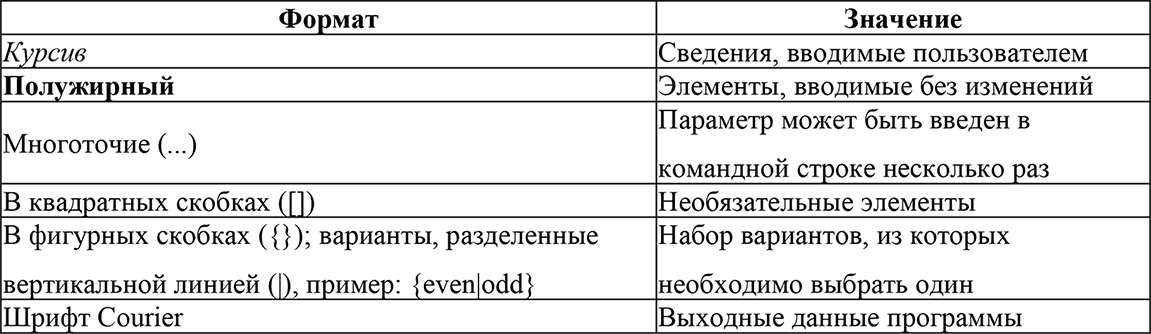
Примеры
Рассмотрим несколько примеров выполнения архивации командой ntbackup.
Пул носителей – это логическое объединение съемных носителей, подчиняющихся одной политике управления. Пулы носителей используются приложениями для получения доступа к конкретным лентам или дискам в библиотеках, управляемых программой «Съемные ЗУ».
Предусмотрены четыре пула носителей: свободные, импортированные, неопознанные и для конкретных приложений. Каждый пул может объединять либо носители, либо другие пулы.
Пул носителей архива – это логическое объединение носителей данных, зарезервированных для использования программой архивации Microsoft Windows. Для управления доступом к конкретным носителям в библиотеке используется компонент «Съемные ЗУ».
Пример 1
В этом примере создается обычный архив – «Задание 1» удаленного общего ресурса \\iggy-multi\c$. Для этого ленте из пула носителей «Backup» присваивается имя «Созданный из командной строки архив 1». Заданию архивации также будет дано описание «Архивация из командной строки». Архив будет проверен сразу после завершения архивации, доступ к нему будет предоставляться не только владельцу/администратору, будет вестись сокращенный журнал, архивация данных из внешнего хранилища выполняться не будет, а аппаратное сжатие будет включено.
ntbackup backup \\iggy-multi\c$ /m normal /j "Задание 1" /p "Backup" /n "Созданный из командной строки архив 1" /d "Архивация из командной строки" /v: yes /r: no /l: s /rs: no / hc: on
Пример 2
В этом примере создается копирующий архив – «Задание 2» локального диска D: \. Архивируемые файлы и папки будут добавлены на ленту «Созданный из командной строки архив 1». Все другие параметры будут взяты из настроек программы архивации.
ntbackup backup d: \ /j "Задание 2" /a /t "Созданный из командной строки архив 1" /m copy
Пример 3
В этом примере создается архив того типа, который указан в программе архивации. При этом будет использован файл со списком файлов для архивации Commandline.bks, расположенный в папке C: \Program Files\Windows NT\ntbackup\data\. Задание архивации будет названо «Задание 3», а название ленты «Созданный из командной строки архив 1» будет заменено на «Созданный из командной строки архив 2».
ntbackup backup "@C: \Program Files\Windows NT\ntbackup\data\commandline.bks" /j "Задание 3" /t "Созданный из командной строки архив 1" /n "Созданный из командной строки архив 2"
Пример 4
Следующие примеры иллюстрируют выполнение архивации из командной строки. Все три примера используют тип архива, параметры проверки, уровень ведения журнала, аппаратное сжатие и другие параметры, заданные в программе архивации. В первом примере выполняется архивация ресурса \\iggy-multi\d$ в файл D: \Backup.bkf. Во втором примере архивация тех же данных в этот же файл. В третьем примере имеющийся архив заменяется новым архивом, содержащим те же данные. Во всех трех примерах букву диска можно заменить полным именем UNC (т. е. вместо файла архива d: \backup.bkf можно задать файл \\iggy-multi\d$\backup.bkf).
ntbackup backup \\iggy-multi\d$ /j "Созданный из командной строки архив 4"/f
"D: \backup.bkf"
ntbackup backup \\iggy-multi\d$ /j "Созданный из командной строки архив 5"/f
"D: \backup.bkf" /a ntbackup backup \\iggy-multi\d$ /j "Созданный из командной строки архив 6"/f
"D: \backup.bkf"
И, наконец, в завершение главы рассмотрим в качестве дополнительного вопроса архивацию и восстановление лицензий.
Пул носителей – это логическое объединение съемных носителей, подчиняющихся одной политике управления. Пулы носителей используются приложениями для получения доступа к конкретным лентам или дискам в библиотеках, управляемых программой «Съемные ЗУ».
Предусмотрены четыре пула носителей: свободные, импортированные, неопознанные и для конкретных приложений. Каждый пул может объединять либо носители, либо другие пулы.
Пул носителей архива – это логическое объединение носителей данных, зарезервированных для использования программой архивации Microsoft Windows. Для управления доступом к конкретным носителям в библиотеке используется компонент «Съемные ЗУ».
Пример 1
В этом примере создается обычный архив – «Задание 1» удаленного общего ресурса \\iggy-multi\c$. Для этого ленте из пула носителей «Backup» присваивается имя «Созданный из командной строки архив 1». Заданию архивации также будет дано описание «Архивация из командной строки». Архив будет проверен сразу после завершения архивации, доступ к нему будет предоставляться не только владельцу/администратору, будет вестись сокращенный журнал, архивация данных из внешнего хранилища выполняться не будет, а аппаратное сжатие будет включено.
ntbackup backup \\iggy-multi\c$ /m normal /j "Задание 1" /p "Backup" /n "Созданный из командной строки архив 1" /d "Архивация из командной строки" /v: yes /r: no /l: s /rs: no / hc: on
Пример 2
В этом примере создается копирующий архив – «Задание 2» локального диска D: \. Архивируемые файлы и папки будут добавлены на ленту «Созданный из командной строки архив 1». Все другие параметры будут взяты из настроек программы архивации.
ntbackup backup d: \ /j "Задание 2" /a /t "Созданный из командной строки архив 1" /m copy
Пример 3
В этом примере создается архив того типа, который указан в программе архивации. При этом будет использован файл со списком файлов для архивации Commandline.bks, расположенный в папке C: \Program Files\Windows NT\ntbackup\data\. Задание архивации будет названо «Задание 3», а название ленты «Созданный из командной строки архив 1» будет заменено на «Созданный из командной строки архив 2».
ntbackup backup "@C: \Program Files\Windows NT\ntbackup\data\commandline.bks" /j "Задание 3" /t "Созданный из командной строки архив 1" /n "Созданный из командной строки архив 2"
Пример 4
Следующие примеры иллюстрируют выполнение архивации из командной строки. Все три примера используют тип архива, параметры проверки, уровень ведения журнала, аппаратное сжатие и другие параметры, заданные в программе архивации. В первом примере выполняется архивация ресурса \\iggy-multi\d$ в файл D: \Backup.bkf. Во втором примере архивация тех же данных в этот же файл. В третьем примере имеющийся архив заменяется новым архивом, содержащим те же данные. Во всех трех примерах букву диска можно заменить полным именем UNC (т. е. вместо файла архива d: \backup.bkf можно задать файл \\iggy-multi\d$\backup.bkf).
ntbackup backup \\iggy-multi\d$ /j "Созданный из командной строки архив 4"/f
"D: \backup.bkf"
ntbackup backup \\iggy-multi\d$ /j "Созданный из командной строки архив 5"/f
"D: \backup.bkf" /a ntbackup backup \\iggy-multi\d$ /j "Созданный из командной строки архив 6"/f
"D: \backup.bkf"
И, наконец, в завершение главы рассмотрим в качестве дополнительного вопроса архивацию и восстановление лицензий.
1.19. Архивация и восстановление лицензий
Если планируется заново установить или обновить операционную систему, перед обновлением или переустановкой необходимо сделать архивные копии своих лицензий. Рекомендуется также периодически сохранять архивные копии лицензий на дискету на случай их утраты или повреждения.
Авторские права
Авторские права предоставляют создателю оригинального произведения некоторые исключительные права собственности. Эти права защищены законами США и международными законами. Воспроизведение материалов, защищенных авторскими правами, без разрешения владельца авторских прав является незаконным.
Если пользователь копирует музыку или видео, которые им не создавались, он должен помнить, что эти произведения могут быть защищены авторскими правами. Владение компакт-диском или лицензированными файлами цифрового мультимедиа, загруженными из Интернета, не обязательно дает право на их распространение или предоставление их содержимого в общее пользование.
Если пользователь копирует музыку или видео, которые им не создавались, он должен помнить, что эти произведения могут быть защищены авторскими правами. Владение компакт-диском или лицензированными файлами цифрового мультимедиа, загруженными из Интернета, не обязательно дает право на их распространение или предоставление их содержимого в общее пользование.
Основные сведения о лицензированных файлах
Лицензированные файлы – это файлы цифрового мультимедиа, защищенные лицензией, запрещающей их нелегальное распространение. Лицензия определяет, истек ли срок лицензирования и каким образом разрешается использовать данный файл. Например, в лицензии может быть сказано, допускается ли копирование файла на переносное устройство. Условия лицензии полностью определяются лицом или компанией, поставляющей данный файл. Проигрыватель Windows Media не может воспроизводить лицензированный файл без наличия лицензии.
Существуют различные способы приобретения лицензированных файлов; чаще всего их загружают с веб-узлов – поставщиков мультимедийного содержимого (например, компаний звукозаписи). Поставщик содержимого может выдать лицензию во время загрузки файла. В противном случае при воспроизведении файла, на который не имеется лицензии, проигрыватель Windows Media будет пытаться ее получить. Прежде чем получить лицензию, пользователю иногда приходится зарегистрироваться или уплатить взнос – по усмотрению поставщика содержимого. Если установлен флажок Получать лицензии автоматически и поставщик не требует взноса или регистрации, проигрыватель получает лицензию, не уведомляя об этом пользователя.
Другой способ получения лицензированных файлов – копирование с компакт-дисков при установленном флажке Защита содержимого. Все дорожки копируются в виде лицензированных файлов, и все лицензии выдаются одновременно. Лицензия на дорожки, скопированные с компакт-диска, разрешает воспроизводить эти дорожки на данном компьютере, копировать их на переносное устройство, не совместимое со стандартом SDMI, и копировать эти дорожки на компакт-диск.
Процесс управления лицензиями включает в себя их архивирование. Проигрыватель Windows Media копирует лицензии в другое местоположение, из которого они восстанавливаются в случае утери. Например, при переустановке или обновлении операционной системы на данном компьютере старые лицензии не действуют, пока их не восстановят. Если лицензированные файлы переносятся на новый компьютер, лицензии восстанавливаются на нем. Разрешается восстанавливать лицензии не более чем на четырех различных компьютерах. Если форматирование и переустановка системы Windows выполняется на одном и том же компьютере, то в целях учета количества восстанавливаемых лицензий этот компьютер считается «другим» компьютером. Корпорация Майкрософт отслеживает количество попыток восстановления лицензий.
Необходимо периодически архивировать лицензии на гибкий диск. При переустановке или обновлении операционной системы лицензии могут быть утеряны.
К лицензированным файлам применяются следующие правила.
• Лицензированные файлы разрешается воспроизводить вплоть до истечения срока лицензии. О сроках действия лицензии, если таковые установлены, сообщается при ее получении. По всем вопросам следует обращаться к соответствующему поставщику содержимого.
• Не разрешается копирование лицензий и совместное пользование лицензиями на разных компьютерах. При копировании лицензированного файла на другой компьютер или передаче копии указанного файла другому лицу вы или указанное лицо должны получить лицензию для этого компьютера (данный процесс запускается автоматически при воспроизведении файла на новом компьютере).
• Использование функциональной возможности «Копировать на компакт-диск или переносное устройство» для копирования лицензированных файлов на переносные устройства допускается только в том случае, если это разрешено лицензией.
Для просмотра сведений о лицензии следует кликнуть по файлу и затем в меню «Файл» выбрать команду «Свойства» и перейти на вкладку «Сведения о лицензии». Информация о лицензии для выбранного файла отображается в окне «Сведения о лицензии».
Сведения о лицензии можно также просмотреть, щелкнув файл правой кнопкой мыши и выбрав команду «Свойства», а затем «Сведения о лицензии».
Для того чтобы отключить защиту содержимого при копировании компакт-дисков, следует выбрать в меню Сервис команду «Параметры» и кликнуть вкладку «Копирование музыки», а затем снять флажок «Защита содержимого». Защита содержимого включается по умолчанию для ограничения нелегального распространения музыкальных произведений, скопированных с компакт-диска. Эта функция применяется только к дорожкам, скопированным с компакт-диска в «Библиотеку мультимедиа» в формате Windows Media.
Для того чтобы отключить автоматическое получение лицензий, следует выбрать в меню Сервис команду «Параметры» и затем на вкладке «Проигрыватель» скинуть флажок «Получать лицензии автоматически».
Существуют различные способы приобретения лицензированных файлов; чаще всего их загружают с веб-узлов – поставщиков мультимедийного содержимого (например, компаний звукозаписи). Поставщик содержимого может выдать лицензию во время загрузки файла. В противном случае при воспроизведении файла, на который не имеется лицензии, проигрыватель Windows Media будет пытаться ее получить. Прежде чем получить лицензию, пользователю иногда приходится зарегистрироваться или уплатить взнос – по усмотрению поставщика содержимого. Если установлен флажок Получать лицензии автоматически и поставщик не требует взноса или регистрации, проигрыватель получает лицензию, не уведомляя об этом пользователя.
Другой способ получения лицензированных файлов – копирование с компакт-дисков при установленном флажке Защита содержимого. Все дорожки копируются в виде лицензированных файлов, и все лицензии выдаются одновременно. Лицензия на дорожки, скопированные с компакт-диска, разрешает воспроизводить эти дорожки на данном компьютере, копировать их на переносное устройство, не совместимое со стандартом SDMI, и копировать эти дорожки на компакт-диск.
Процесс управления лицензиями включает в себя их архивирование. Проигрыватель Windows Media копирует лицензии в другое местоположение, из которого они восстанавливаются в случае утери. Например, при переустановке или обновлении операционной системы на данном компьютере старые лицензии не действуют, пока их не восстановят. Если лицензированные файлы переносятся на новый компьютер, лицензии восстанавливаются на нем. Разрешается восстанавливать лицензии не более чем на четырех различных компьютерах. Если форматирование и переустановка системы Windows выполняется на одном и том же компьютере, то в целях учета количества восстанавливаемых лицензий этот компьютер считается «другим» компьютером. Корпорация Майкрософт отслеживает количество попыток восстановления лицензий.
Необходимо периодически архивировать лицензии на гибкий диск. При переустановке или обновлении операционной системы лицензии могут быть утеряны.
К лицензированным файлам применяются следующие правила.
• Лицензированные файлы разрешается воспроизводить вплоть до истечения срока лицензии. О сроках действия лицензии, если таковые установлены, сообщается при ее получении. По всем вопросам следует обращаться к соответствующему поставщику содержимого.
• Не разрешается копирование лицензий и совместное пользование лицензиями на разных компьютерах. При копировании лицензированного файла на другой компьютер или передаче копии указанного файла другому лицу вы или указанное лицо должны получить лицензию для этого компьютера (данный процесс запускается автоматически при воспроизведении файла на новом компьютере).
• Использование функциональной возможности «Копировать на компакт-диск или переносное устройство» для копирования лицензированных файлов на переносные устройства допускается только в том случае, если это разрешено лицензией.
Для просмотра сведений о лицензии следует кликнуть по файлу и затем в меню «Файл» выбрать команду «Свойства» и перейти на вкладку «Сведения о лицензии». Информация о лицензии для выбранного файла отображается в окне «Сведения о лицензии».
Сведения о лицензии можно также просмотреть, щелкнув файл правой кнопкой мыши и выбрав команду «Свойства», а затем «Сведения о лицензии».
Для того чтобы отключить защиту содержимого при копировании компакт-дисков, следует выбрать в меню Сервис команду «Параметры» и кликнуть вкладку «Копирование музыки», а затем снять флажок «Защита содержимого». Защита содержимого включается по умолчанию для ограничения нелегального распространения музыкальных произведений, скопированных с компакт-диска. Эта функция применяется только к дорожкам, скопированным с компакт-диска в «Библиотеку мультимедиа» в формате Windows Media.
Для того чтобы отключить автоматическое получение лицензий, следует выбрать в меню Сервис команду «Параметры» и затем на вкладке «Проигрыватель» скинуть флажок «Получать лицензии автоматически».
Конец бесплатного ознакомительного фрагмента
